win10系统电脑使用过程中有不少朋友表示遇到过win10系统笔记本关闭qq新闻迷你首页的状况,当出现win10系统笔记本关闭qq新闻迷你首页的状况时,你不懂怎样解决win10系统笔记本关闭qq新闻迷你首页问题的话,那也没有关系,我们按照步骤一:同时按住【win+R】运行直接输入gpedit.msc回车确认; 步骤二:组策略编辑器中依次按照用户配置->管理模板->系统,找到“不运行指定的windows应用程序”的项目双击即可;这样的方式进行电脑操作,就可以将win10系统笔记本关闭qq新闻迷你首页的状况处理解决。这一次教程中,小编会把具体的详细的步骤告诉大家:
步骤一:同时按住【win+R】运行直接输入gpedit.msc回车确认;

步骤二:组策略编辑器中依次按照用户配置->管理模板->系统,找到“不运行指定的windows应用程序”的项目双击即可;
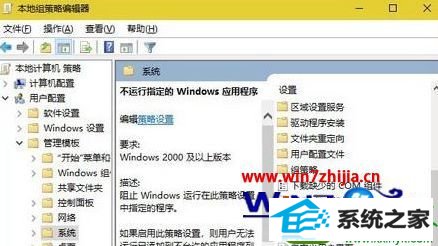
步骤三:在不运行指定的windows应用程序窗口,点击选择“已启用”,点击显示,然后在“显示内容”,将QQExternal.exe(QQ即时通讯客户端相关程序,用于下载展示广告)添加进去,然后点击底部“确定”保存设置即可彻底禁用!
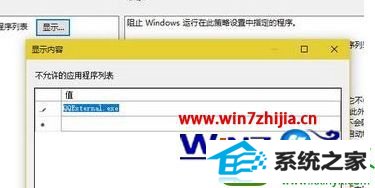
以上就是关于笔记本win10系统怎么关闭qq新闻迷你首页的全部内容,有需要的用户们可以采取上面的方法步骤来进行操作吧,更多精彩内容欢迎继续关注!
本站发布的系统与软件仅为个人学习测试使用,不得用于任何商业用途,否则后果自负,请支持购买微软正版软件!
Copyright @ 2022 萝卜家园版权所有